

S přechodem na Windows 10 je značný počet uživatelů zmaten, když je třeba provést akci, je nutné otevřít dialogové okno Spustit nebo Spustit, protože u Windows 95 není na obvyklém místě..
Dialogové okno Spustit je miniaturní okno s textovým řetězcem a tlačítky: „OK“ - provedení zadaných příkazů nebo vybraných souborů, „Zrušit“ - zavření okna, „Procházet“ - otevření dialogového okna pro výběr souboru, který se má spustit (velmi užitečné) když se Explorer nespustí nebo jsou problémy s jeho fungováním).
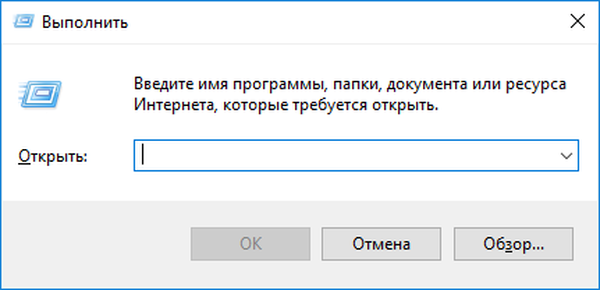
Pomocí dialogového okna můžete nejen spouštět programy, ale také vyvolávat aplety ovládacího panelu, spouštět značný počet systémových příkazů a spouštět programy integrované do systému (vyvolání editoru registru, skupinových zásad, příkazového řádku). Tento nástroj podporuje část příkazů, které jsou jedinečné pro příkazový řádek, ale mají málo společného..
- Výhody a vlastnosti prvku operačního systému
- Způsoby vyvolání okna Run
- Hledat
- Začněte
- Vyhrajte → X
Výhody a vlastnosti prvku operačního systému
- Prvním faktorem, který přispívá k relevantnosti dialogového okna Spustit, je úspora času..
Chcete-li spustit mnoho systémových nástrojů, musíte se ponořit do útrob systému Windows 10 při hledání spustitelného souboru konkrétní aplikace a zadáním jediného příkazu do textového řádku dialogu „Spustit“ se výrazně zkrátí doba potřebná k nalezení požadovaného souboru exe. Totéž platí pro vyvolání appletů ovládacího panelu. Nástroj však mohou využívat pouze uživatelé, kteří si pamatují základní příkazy podporované shellem.
- Schopnost pracovat bez Průzkumníka.
Viry rodiny Win32 nebyly tak dávno velmi běžné a byly přenášeny přes flash disky. Jejich úkolem bylo nahradit spustitelné soubory jejich vlastními, což se často stalo v explorer.exe, který je zodpovědný za rozhraní Windows. Bez Průzkumníka tedy můžete spouštět systémové a uživatelské programy, například k čištění počítače od virů nebo obnovení operačního systému.
Způsoby vyvolání okna Run
První možností, jak zavolat nástroj ke spuštění systémových příkazů a spuštění programů, je použít kombinaci kláves Win → R. Tato možnost by měla být věnována začínajícím uživatelům, i když většina lidí je na ni zvyklá z předchozích operačních systémů Microsoft..
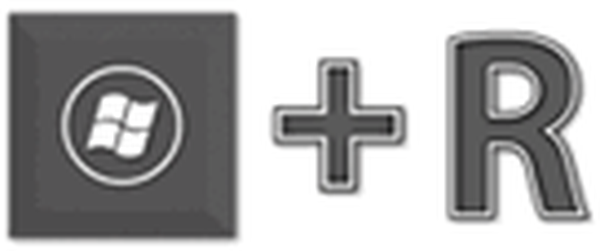
To lze v zásadě dokončit, ale s ohledem na existenci několika dalších, časově rozšířenějších, možností otevření okna, budeme je zvažovat.
Hledat
Nová a dokonalá vyhledávací funkce v systému Windows 10 vám pomůže najít prakticky jakýkoli nástroj a zavolat všechny systémové nástroje. Pokud nevíte, jak se určitý nástroj nebo applet otevírá, uchovejte se k hledání. Pokud ji voláte pomocí tlačítka Start, lze příslušnou možnost ze seznamu výsledků opravit na úvodní obrazovce výběrem akce z rozbalovací nabídky.
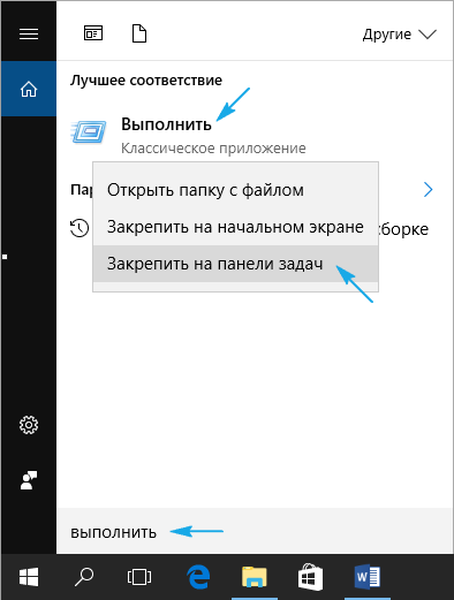
Pokud vyvoláte příkaz "Otevřít adresář se souborem", objeví se okno Průzkumníka se souborem Run.lnk nebo Run.lnk. Toto je zkratka pro otevření odpovídajícího okna. Lze jej zkopírovat na libovolné vhodné místo (na ploše) a zabezpečit například v nabídce Start.
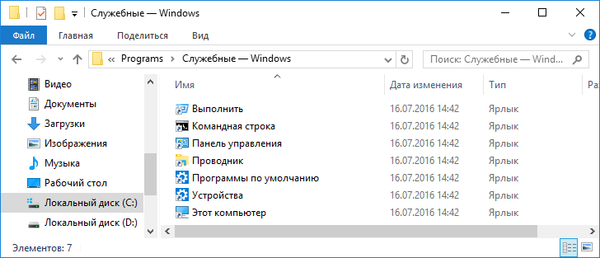
Začněte
Vzhledem k tomu, že v adresáři, kde jsou uloženy zkratky pro spuštění, existuje odkaz na vyvolání příkazového interpretu, měla by se v hlavním menu systému Windows 10 v systémových programech hledat ikona pro otevření dialogového okna, jak je vidět na obrázku výše.
Rozbalíme seznam všech aplikací "desítky", přejděte na "Utilities", kde najdeme zástupce "Run".
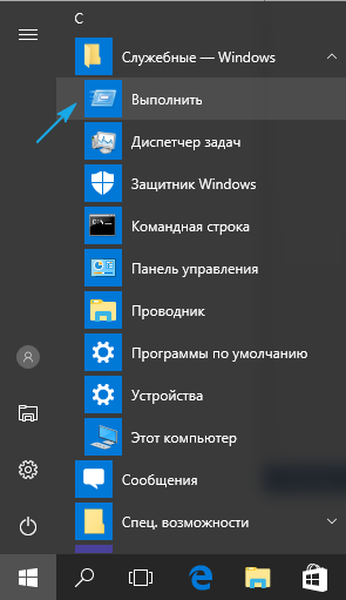
Vyhrajte → X
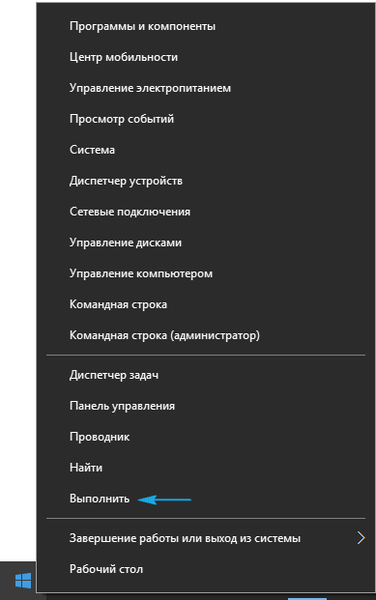
Nabídka Win → X poskytuje rychlý přístup k často používaným systémovým nástrojům a vyvolává se pomocí vhodné kombinace kláves nebo kontextové nabídky Start.











